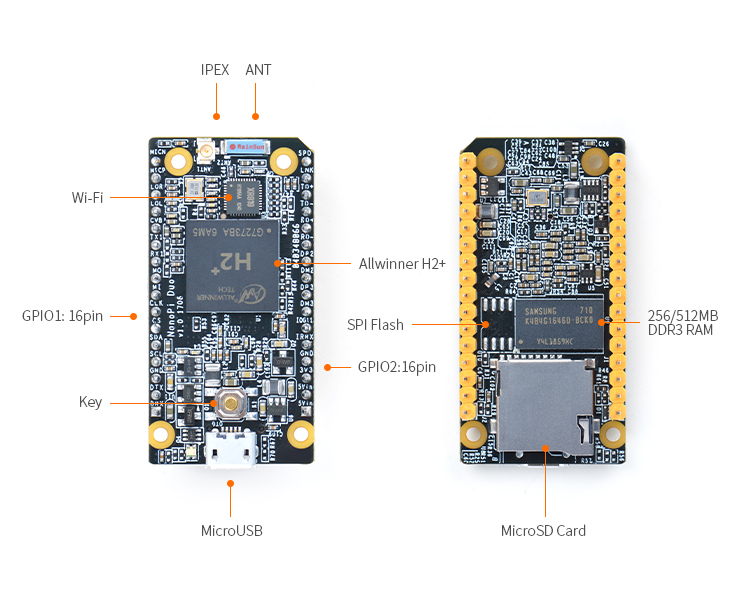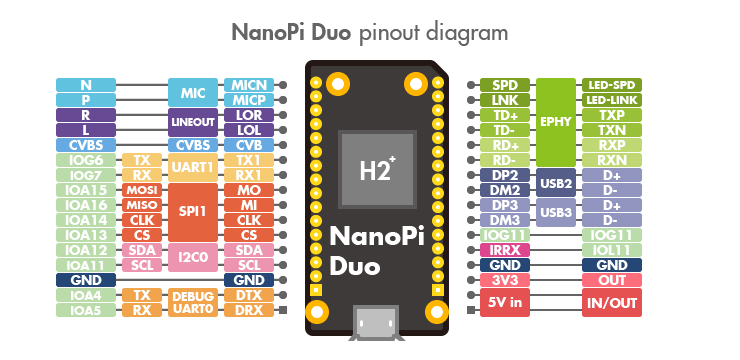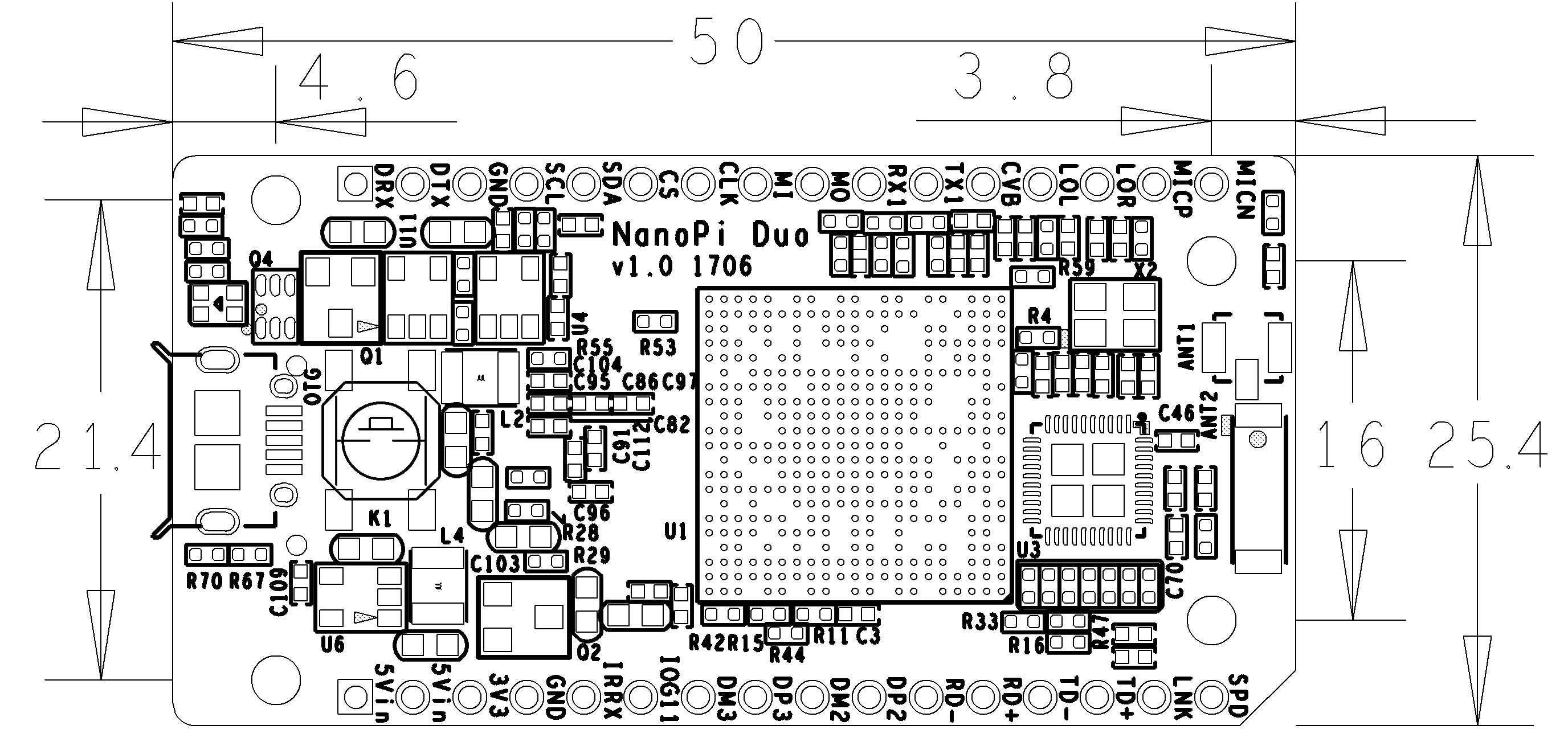Difference between revisions of "NanoPi Duo/zh"
(→运行Ubuntu-Core with Qt-Embedded系统) |
(→运行Ubuntu-Core with Qt-Embedded系统) |
||
| Line 122: | Line 122: | ||
* 如果您需要进行内核开发,你最好选购一个串口配件,连接了串口,则可以通过串口终端对Duo进行操作。以下是串口的接法,接上串口,即可调试。 | * 如果您需要进行内核开发,你最好选购一个串口配件,连接了串口,则可以通过串口终端对Duo进行操作。以下是串口的接法,接上串口,即可调试。 | ||
[[File:USB2UART-Duo.jpg|frameless|400px|USB2UART-Duo]] | [[File:USB2UART-Duo.jpg|frameless|400px|USB2UART-Duo]] | ||
| + | |||
| + | * 推荐搭配Mini Shield for NanoPi Duo底板使用,Mini Shield for NanoPi Duo底板详细介绍请参考 | ||
| + | 以下是底板的接法。 | ||
| + | [[File:Mini_Shield_for_NanoPi_Duo-Duo.jpg|frameless|400px|Mini Shield for NanoPi Duo-Duo]] | ||
* Ubuntu-Core默认帐户: | * Ubuntu-Core默认帐户: | ||
普通用户: | 普通用户: | ||
Revision as of 06:28, 14 July 2017
English
此页面目前仍处于编辑状态中,请稍后查看...
Contents
[hide]1 介绍
- NanoPi Duo(以下简称Duo)是友善之臂团队面向创客、嵌入式爱好者,电子艺术家、发烧友等群体推出的又一款完全开源的掌上创客神器。它采用全志Coretex-A7处理器H2+,内置Mali400MP2 GPU,集成256MB/512MB DDR3内存.
- NanoPi Duo外观小巧精致,尺寸仅有25.4x50mm,板子引出了网口、双路USB接口、音频接口等常用接口,支持从MicroSD卡启动运行系统。
2 资源特性
- CPU: Allwinner H2+, Quad-core Cortex-A7
- DDR3 RAM: 256MB/512MB
- Connectivity: 10/100M Ethernet
- Wifi:XR819
- USB Host: 2.54mm pin x2
- MicroSD Slot x 1
- MicroUSB: OTG and power input
- Debug Serial Port:2.54mm pitch pin header
- Audio input/output Port: 2.54mm pitch pin header
- GPIO: 2.54mm spacing 12pin x2, It includes UART, SPI, I2C, IO etc
- PC Size: 25.4 x 50mm
- Power Supply: DC 5V/2A
- Temperature measuring range: -40℃ to 80℃
- OS/Software: U-boot,Ubuntu-Core
- Weight: xxg(With Pin-headers)
3 接口布局和尺寸
3.1 接口布局
- GPIO管脚定义
Number# Pin Name Linux gpio Number# Pin Name Linux gpio 1 MICN MIC_N 1 SPD EPHY-LED-SPD 2 MICP MIC_P 2 LNK EPHY-LED-LINK 3 LOR LINEOUT_R 3 TD+ EPHY-TXP 4 LOL LINEOUT_L 4 TD- EPHY-TXN 5 CVB CVBS 5 RD+ EPHY-RXP 6 TX1 UART1_TX/GPIOG6 198 6 RD- EPHY-RXN 7 RX1 UART1_RX/GPIOG7 199 7 DP2 USB-DP2 8 MO UART3_RTS/SPI1_MOSI/GPIOA15 15 8 DM2 USB-DM2 9 MI UART3_CTS/SPI1_MISO/GPIOA16 16 9 DP3 USB-DP3 10 CLK UART3_RX/SPI1_CLK/GPIOA14 14 10 DM3 USB-DM3 11 CS UART3_TX/SPI1_CS/GPIOA13 13 11 IOG11 GPIOG11 203 12 SDA I2C0_SDA/GPIOA12 12 IRRX GPIOL11/IR-RX 363 13 SCL I2C0_SCL/GPIOA11 13 GND GND 14 GND GND 14 3V3 SYS_3.3V 15 DTX DEBUG_TX(UART_TXD0)/GPIOA4 4 15 5Vin VDD_5V 16 DRX DEBUG_RX(UART_RXD0)/GPIOA5/PWM0 5 16 5Vin VDD_5V
- 说明
- SYS_3.3V: 3.3V电源输出
- VDD_5V: 5V电源输入/输出。当电压大于MicroUSB时,向板子供电,否则板子从MicroUSB取电。输入范围:4.7~5.6V
- 全部信号引脚均为3.3V电平,输出电流为5mA,可以带动小负荷模块,io都不能带负载
- 更详细的信息请查看原理图
3.2 机械尺寸
- 详细尺寸:pcb的dxf文件
4 快速入门
4.1 准备工作
要开启你的NanoPi Duo新玩具,请先准备好以下硬件
- NanoPi Duo主板
- microSD卡/TF卡: Class10或以上的 8GB SDHC卡
- 一个microUSB接口的外接电源,要求输出为5V/2A(可使用同规格的手机充电器)
- 一台电脑,需要联网,建议使用Ubuntu 14.04 64位系统
4.2 经测试使用的TF卡
制作启动NanoPi Duo的TF卡时,建议Class10或以上的 8GB SDHC卡。以下是经友善之臂测试验证过的高速TF卡:
- SanDisk闪迪 TF 8G Class10 Micro/SD 高速 TF卡:
- SanDisk闪迪 TF128G 至尊高速MicroSDXC TF 128G Class10 48MB/S:
- 川宇 8G手机内存卡 8GTF卡存储卡 C10高速class10 micro SD卡:
4.3 制作一张带运行系统的TF卡
4.3.1 下载系统固件
首先访问下载地址下载需要的固件文件(officail-ROMs目录)和烧写工具(tools目录):
使用以下固件: nanopi-duo_ubuntu-core-xenial_4.x.y_YYYYMMDD.img.zip Ubuntu-Core with Qt-Embedded系统固件,使用Linux-4.x.y内核 烧写工具: win32diskimager.rar Windows平台下的系统烧写工具,Linux平台下可以用dd命令烧写系统
4.3.2 制作Ubuntu-Core with Qt-Embedded系统TF卡
将Ubuntu系统固件和烧写工具win32diskimager.rar分别解压,在Windows下插入TF卡(限4G及以上的卡),以管理员身份运行 win32diskimager 工具,
在win32diskimager工具的界面上,选择你的TF卡盘符,选择系统固件,点击 Write 按钮烧写即可。烧写完成后,将制作好TF卡插入NanoPi Duo,使用USB供电(5V/2A),
NanoPi Duo会上电自动开机,看到板上的蓝色LED闪烁,这说明系统已经开始启动了。
5 Ubuntu-Core with Qt-Embedded系统的使用
5.1 运行Ubuntu-Core with Qt-Embedded系统
- 如果您需要进行内核开发,你最好选购一个串口配件,连接了串口,则可以通过串口终端对Duo进行操作。以下是串口的接法,接上串口,即可调试。
- 推荐搭配Mini Shield for NanoPi Duo底板使用,Mini Shield for NanoPi Duo底板详细介绍请参考
以下是底板的接法。 Mini Shield for NanoPi Duo-Duo
- Ubuntu-Core默认帐户:
普通用户:
用户名: pi 密码: pi
root用户:
用户名: root 密码: fa
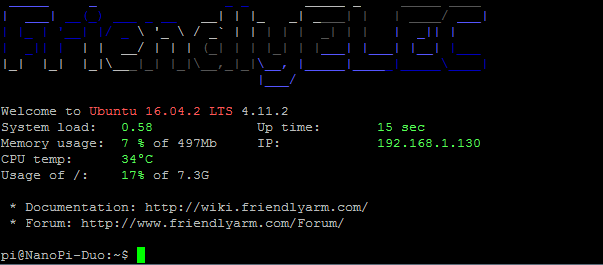
默认会以 pi 用户自动登录,你可以使用 sudo npi-config 命令取消自动登录。
- 更新软件包:
$ sudo apt-get update
5.2 扩展TF卡文件系统
第一次启动系统时,系统会自动扩展文件系统分区,请耐心等待,TF卡的容量越大,需要等待的时间越长,进入系统后执行下列命令查看文件系统分区大小:
$ df -h
5.3 使用npi-config配置系统
npi-config是一个命令行下的系统配置工具,可以对系统进行一些初始化的配置,可配置的项目包括:用户密码、系统语言、时区、Hostname、SSH开关、自动登录选项、硬件接口(Serial/I2C/SPI/PWM/I2S)使能等,在命令行执行以下命令即可进入:
$ sudo npi-config
5.4 连接有线网络
Duo在加电开机前如果已正确的连接网线,则系统启动时会自动获取IP地址,如果没有连接网线、没有DHCP服务或是其它网络问题,则会导致获取IP地址失败,同时系统启动会因此等待约15~60秒的时间。 手动获取IP地址
$ dhclient eth05.5 连接USB WiFi
系统默认已经支持市面上众多常见的USB WiFi,想知道你的USB WiFi是否可用只需将其接在Duo上即可,已测试过的USB WiFi型号如下:
序号 型号 1 RTL8188CUS/8188EU 802.11n WLAN Adapter 2 RT2070 Wireless Adapter 3 RT2870/RT3070 Wireless Adapter 4 RTL8192CU Wireless Adapter 5 小米WiFi mt7601
- 查看网络设备列表
$ sudo nmcli dev
注意,如果列出的设备状态是 unmanaged 的,说明网络设备不受NetworkManager管理,你需要清空 /etc/network/interfaces下的网络设置,然后重启.
- 开启WiFi
$ sudo nmcli r wifi on
- 扫描附近的 WiFi 热点
$ sudo nmcli dev wifi
- 连接到指定的 WiFi 热点
$ sudo nmcli dev wifi connect "SSID" password "PASSWORD"
请将 SSID和 PASSWORD 替换成实际的 WiFi名称和密码。
连接成功后,下次开机,WiFi 也会自动连接。
更详细的NetworkManager使用指南可参考这篇维基:Use NetworkManager to configure network settings
5.6 SSH登录
Duo没有任何图形界面输出的接口,如果你没有串口模块,可以通过SSH协议登录Duo。假设通过路由器查看到Duo的IP地址为192.168.1.230,你可以在PC机上执行如下命令登录Duo:
$ ssh root@192.168.1.230
密码为fa。
5.7 连接USB摄像头模块(FA-CAM202)使用

FA-CAM202是一款200万像素的USB摄像头模块,参考维基Matrix - USB_Camera(FA-CAM202)。
启动系统,连接网络,以root用户登录终端并编译运行mjpg-streamer:
$ su root $ cd /root/mjpg-streamer $ make $ ./start.sh
mjpg-streamer是一个开源的网络视频流服务器,在板子上成功运行mjpg-streamer后会打印下列信息:
i: Using V4L2 device.: /dev/video0 i: Desired Resolution: 1280 x 720 i: Frames Per Second.: 30 i: Format............: YUV i: JPEG Quality......: 90 o: www-folder-path...: ./www/ o: HTTP TCP port.....: 8080 o: username:password.: disabled o: commands..........: enabled
假设Duo的IP地址为192.168.1.123,在PC的浏览器中输入 192.168.1.123:8080 就能浏览摄像头采集的画面了,效果如下:

5.8 命令行查看CPU工作温度
在串口终端执行如下命令,可以快速地获取CPU的当前温度和运行频率等信息:
$ cpu_freq5.9 通过Rpi-Monitor查看系统状态
Ubuntu-Core系统里已经集成了Rpi-Monitor,该服务允许用户在通过浏览器查看开发板系统状态。
假设Duo的IP地址为192.168.1.230,在PC的浏览器中输入下述地址:
192.168.1.230:8888可以进入如下页面:

用户可以非常方便地查看到系统负载、CPU的频率和温度、可用内存、SD卡容量等信息。
5.10 通过WiringNP测试GPIO
wiringPi库最早是由Gordon Henderson所编写并维护的一个用C语言写成的类库,除了GPIO库,还包括了I2C库、SPI库、UART库和软件PWM库等,由于wiringPi的API函数和arduino非常相似,这也使得它广受欢迎。
wiringPi库除了提供wiringPi类库及其头文件外,还提供了一个命令行工具gpio:可以用来设置和读写GPIO管脚,以方便在Shell脚本中控制GPIO管脚。
我们在Duo系统中集成了这个工具以便客户测试GPIO管脚。详细信息请参看 WiringNP
6 如何编译Ubuntu-Core with Qt-Embedded系统
6.1 使用开源社区主线BSP
Duo现已支持使用Linux-4.x.y内核,并使用Ubuntu Core 16.04,关于H2+芯片系列开发板使用主线U-boot和Linux-4.x.y的方法,请参考维基:Mainline U-boot & Linux
7 使用扩展配件及编程示例
7.1 使用Mini Shield for NanoPi NEO Duo
8 3D 打印外壳
9 资源链接
9.1 手册原理图等开发资料
- 原理图
- 尺寸图
- 芯片手册